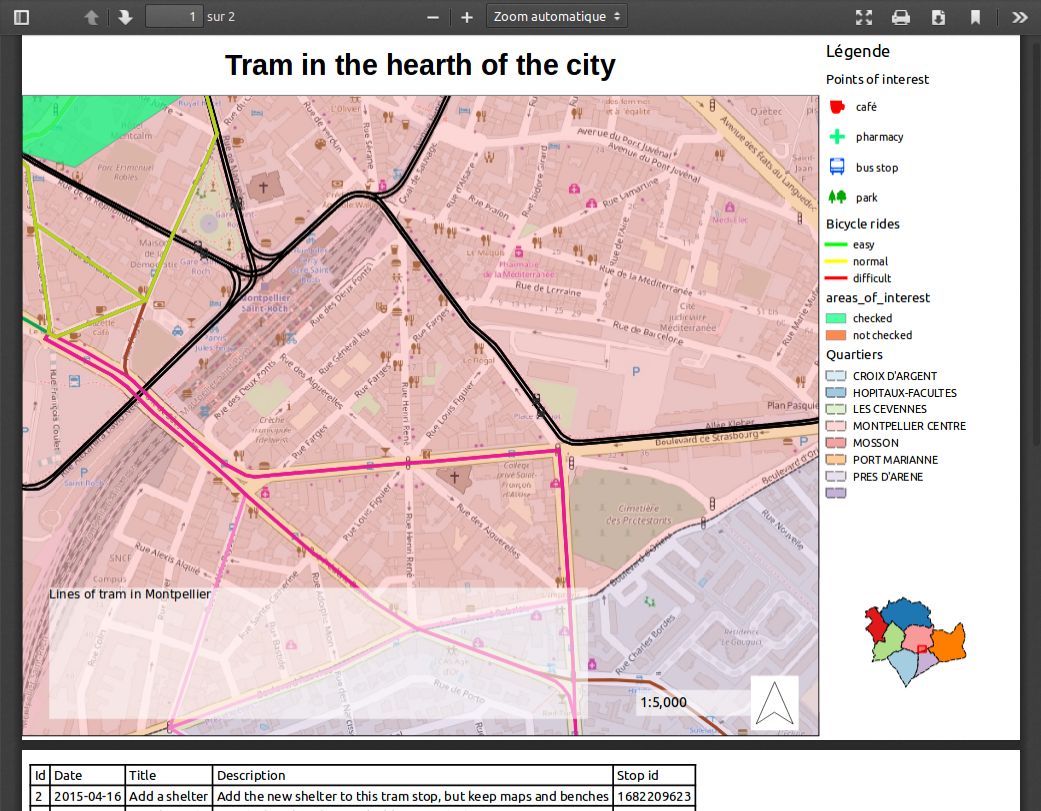Друкування
Функція друку доступна в рядку меню Lizmap. Це залежить від кількості друкованих композицій, опублікованих видавництвом карти.
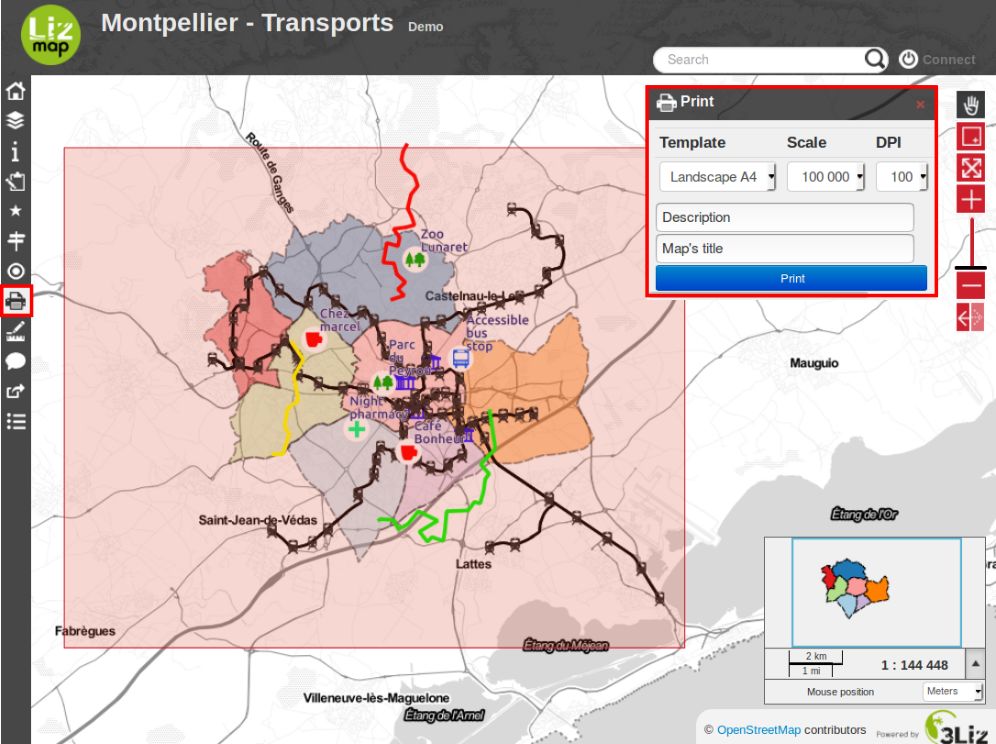
Після активації функції на карті відображається область друку з формою композиції. Використовуйте цю область, щоб визначити область для друку. Ви можете перемістити його.
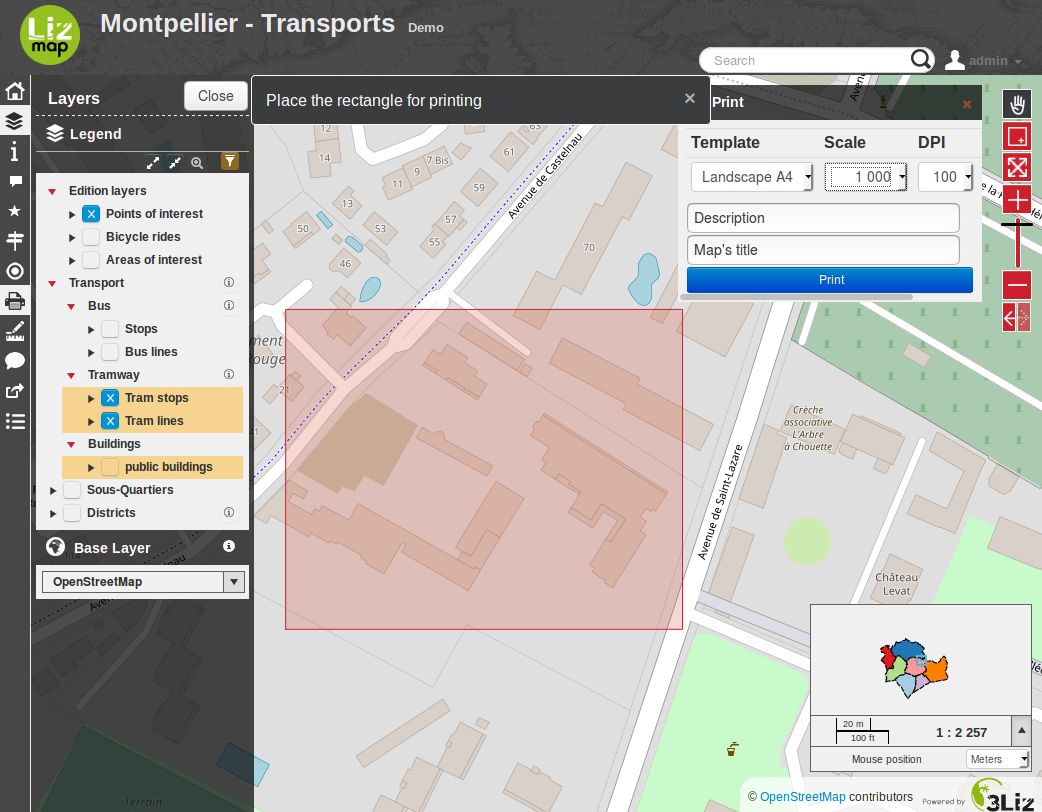
Зліва, над панеллю керування шарами, можна вибрати масштаб друку.
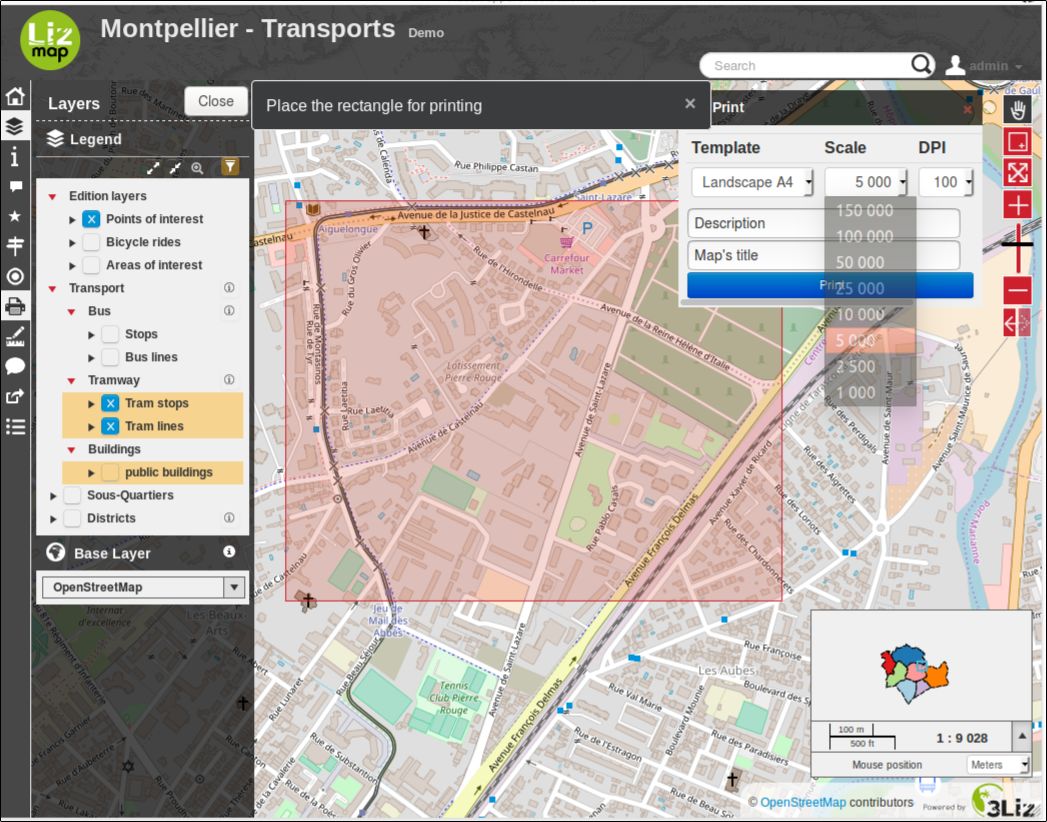
Залежно від конфігурації друкарської композиції, ви можете мати можливість ввести власний текст.
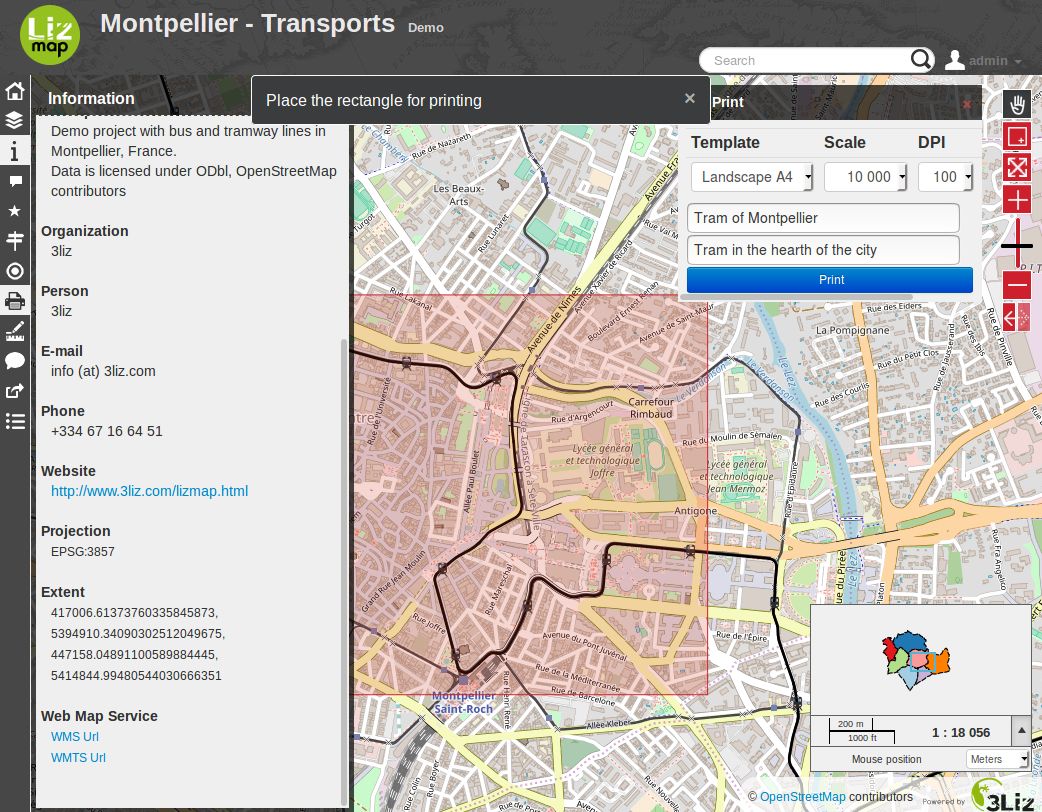
Щоб почати створення файлу для друку, ви можете натиснути на Друк. Ви отримаєте PDF-файл із макетом, визначеним видавцем карти.